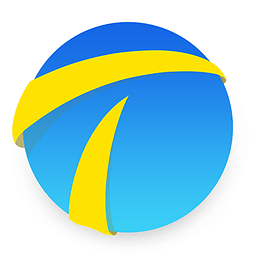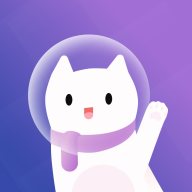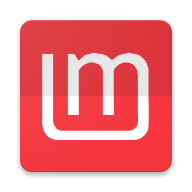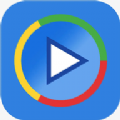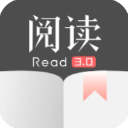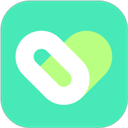如何设置TP-Link路由器
作者:佚名 来源:未知 时间:2024-12-07
TP-Link路由器作为网络设备制造业的知名品牌,其产品被广泛应用于家庭和办公室网络环境中。正确设置TP-Link路由器对于确保网络连接的稳定性和安全性至关重要。以下是关于如何设置TP-Link路由器的详细步骤,旨在帮助用户轻松完成设置过程。

硬件连接
首先,确保你已经将TP-Link路由器与电源适配器、宽带线以及电脑或移动设备连接起来。这是整个设置过程的基础步骤。

1. 连接宽带线:将宽带线(如光纤、网线或电话线)插入路由器的WAN口。如果你的路由器支持WAN/LAN自适应功能,那么WAN口和LAN口之间的连接可以互换,无需担心连接错误。
2. 连接电脑:使用一根网线将电脑连接到路由器的任意一个LAN口。如果你使用的是移动设备,可以跳过这一步,稍后通过无线网络连接到路由器。
设置计算机的网络参数
在进行路由器设置之前,你需要确保计算机的网络参数设置正确。以下是Windows 7和Windows XP系统的设置方法。
Windows 7系统设置
1. 点击“开始”按钮。
2. 选择“控制面板”。
3. 点击“网络和Internet”。
4. 选择“网络和共享中心”。
5. 点击“更改适配器设置”。
6. 右键点击“本地连接”,选择“属性”。
7. 双击“Internet协议版本4(TCP/IPv4)”。
8. 选择“自动获取IP地址”和“自动获得DNS服务器地址”。
9. 点击“确定”完成设置。
Windows XP系统设置
1. 右键点击“网上邻居”,选择“属性”。
2. 右键点击“本地连接”,选择“属性”。
3. 双击“Internet协议(TCP/IP)”。
4. 选择“自动获取IP地址”和“自动获得DNS服务器地址”。
5. 点击“确定”完成设置。
登录路由器管理界面
完成硬件连接和计算机设置后,接下来需要登录路由器的管理界面进行配置。
1. 打开浏览器:在计算机的浏览器地址栏中输入TP-Link路由器的管理地址。这通常是`tplogin.cn`或默认的IP地址,如`192.168.1.1`或`192.168.0.1`。
2. 设置登录密码:如果是首次访问,可能需要设置一个管理员密码。请设置一个既好记又安全的密码,并牢记以备后续管理使用。
3. 登录管理界面:输入默认的用户名和密码。对于TP-Link路由器,通常的用户名和密码都是`admin`。
设置上网方式
登录到路由器管理界面后,你需要根据自己的网络环境选择合适的上网方式。
1. 宽带拨号上网:这是最常见的上网方式,你需要输入宽带账号和密码,然后点击连接按钮。
2. 静态IP上网:这种上网方式需要输入运营商指定的IP地址、子网掩码、网关和DNS服务器地址。
3. 动态IP上网:这种上网方式较为简单,不需要输入任何参数,只需点击保存按钮即可。
如果路由器支持自动检测上网方式,你可以根据检测结果选择合适的模式并填写相应的参数。
设置无线网络
完成上网方式的设置后,接下来需要设置无线网络,以便其他设备可以无线连接到路由器。
1. 开启无线功能:在无线功能菜单中,选择开启无线功能。
2. 设置无线名称(SSID):自定义一个无线网络名称(SSID),建议使用字母或数字组合,避免使用中文或特殊字符,以防无线客户端不支持。
3. 设置无线密码:设置一个强密码以保护网络安全。建议选择WPA2-PSK加密方式,它提供了较高的安全性。
4. 保存设置:确认所有设置无误后,点击保存按钮使设置生效。
重启路由器
部分路由器可能需要重启才能应用新设置。在保存所有设置后,你可以点击重启按钮,等待路由器重新启动。
测试网络连接
设置完成后,你可以尝试打开网页或连接其他设备到无线网络,检查网络是否连接正常。
1. 连接无线网络:确保打开计算机的无线功能,然后右键单击桌面右下角的无线网络图标,选择“查看可用的无线网络”,刷新网络列表,选择自己设置的网络,并输入密码进行连接。
2. 测试网络连接:打开浏览器,尝试访问一些网站,确保网络连接稳定且速度正常。
高级设置(可选)
如果你有更高级的网络需求,可以在“高级设置”中进行更多个性化配置。
1. 端口转发:用于将外部网络的请求转发到内部网络中的特定设备。
2. 虚拟服务器设置:可以在路由器上设置虚拟服务器,以便从外部网络访问内部网络中的特定服务。
3. 无线桥接:用于将两个或多个无线路由器连接在一起,扩大无线网络的覆盖范围。
这些高级设置可以满足更复杂的网络环境需求,但也需要更高的网络知识和技能。
注意事项
1. 阅读说明书:不同型号的TP-Link路由器可能会有不同的设置界面和选项。在设置过程中,如果遇到任何问题,可以参考路由器的说明书或官方文档。
2. 重置路由器:如果忘记了路由器的登录密码,可以通过路由器背面的重置孔恢复出厂设置。但请注意,这将清除所有之前的设置,你需要重新进行配置。
3. 寻求帮助:如果你对设置过程不熟悉,可以寻求网络管理员或专业人士的帮助。
通过以上步骤,你可以轻松设置TP-Link路由器,享受稳定、安全的网络环境。正确的设置不仅可以提高网络连接的稳定性和速度,还可以保护你的网络安全,避免遭受外部攻击和入侵。希望这篇文章能帮助你顺利完成TP-Link路由器的设置。
- 上一篇: 赘克去痣:高效去痣,效果究竟如何?
- 下一篇: 如何制作超市促销的叫卖音效